在如今这个数字娱乐时代,笔记本电脑已经成为许多人打游戏的首选设备。然而,想要在游戏中获得最佳体验,适当的设置与优化步骤是必不可少的。这篇文章将为你详细...
2025-07-27 9 笔记本
随着科技的发展,苹果笔记本成为了不少专业用户和日常办公的首选设备。但是,在长时间的使用过程中,用户可能会遇到打字不顺畅的问题。这不仅影响工作效率,也会让人感到沮丧。我们应该如何解决这一问题呢?本文将深入探讨苹果笔记本打字不顺畅的原因,并提供一系列实用的解决方案,以帮助用户提高打字效率。
在开始解决问题之前,我们需要了解哪些因素可能导致打字不顺畅。常见的原因包括但不限于:
系统设置问题
某些系统设置可能会无意中限制了打字的流畅性,比如键盘响应速度过慢、重复键入等问题。
硬件故障
键盘本身可能由于物理损坏或者磨损导致打字时有卡顿感。
软件冲突
系统上的某些软件或驱动程序的冲突也可能导致打字问题。
外部设备干扰
使用非苹果品牌的外接键盘,或者无线键盘电池不足也可能造成打字不顺畅。
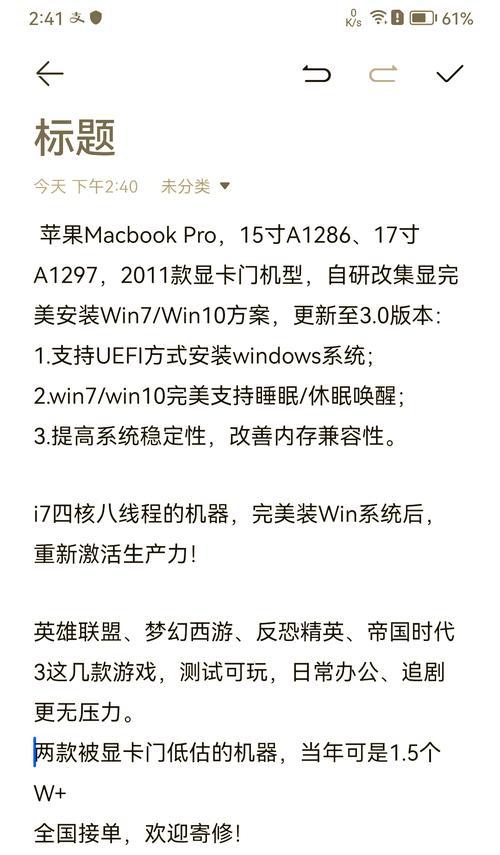
面对打字不顺畅的烦恼,我们可以按照以下步骤一一排查,解决问题。
检查并调整键盘响应速度设置
步骤1:进入系统偏好设置
打开苹果笔记本,点击桌面左上角的苹果菜单,选择“系统偏好设置”。
步骤2:选择键盘设置
在系统偏好设置中,找到并点击“键盘”图标。
步骤3:调整重复键入选项
在键盘设置中,查看“重复键入”选项,尝试调整键入速度,尤其是如果你的电脑使用时间较长,可能会需要提高速度设置。
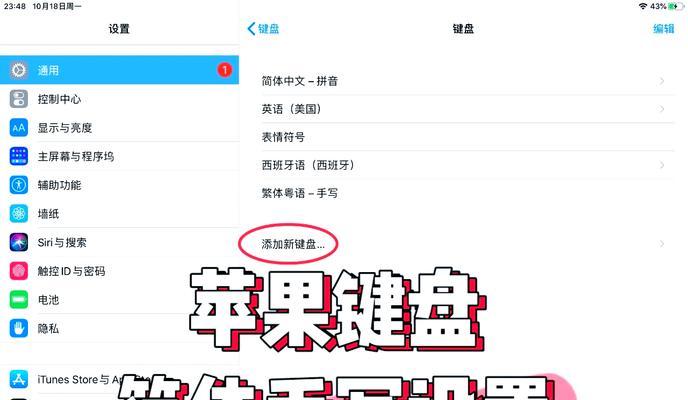
检查是否有硬件故障
步骤1:清洁键盘
关闭电脑,并使用压缩空气或软刷子清理键盘下方的灰尘和杂物。
步骤2:测试原装键盘
如果问题依旧存在,建议暂时外接一个原装苹果键盘,并尝试在不同系统环境下使用。如果外接键盘正常,则可能是内置键盘的硬件问题。
步骤3:联系苹果支持
若检测为硬件故障,建议联系苹果官方支持或前往授权维修点进行专业检查和维修。
解决软件冲突问题
步骤1:查看启动项
关闭不需要的启动项,这些程序可能会占用系统资源,影响键盘输入流畅度。
步骤2:更新系统和驱动
确保系统和所有相关驱动程序都升级到最新版本。可以通过“系统偏好设置”中的“软件更新”检查并安装所有可用的更新。
排除外部设备干扰
步骤1:检查外接设备
确保所有外接设备(特别是键盘和鼠标)都处于正常工作状态,电池(如果有)充足。
步骤2:尝试无线稳定性
如果使用无线键盘,确保无线连接稳定。可以尝试更换USB接收器位置或更改电池。
提升打字技巧和习惯
策略1:正确的打字姿势
养成正确的打字习惯,保持手腕放松,不要过度紧张。
策略2:使用文本替换功能
在“系统偏好设置”中,利用“键盘”下的“文本”标签页,设置文本替换快捷语句,提高常用语句的输入速度。
策略3:学习快捷键
掌握并运用各种快捷键,减少鼠标移动和点击次数,提高工作效率。
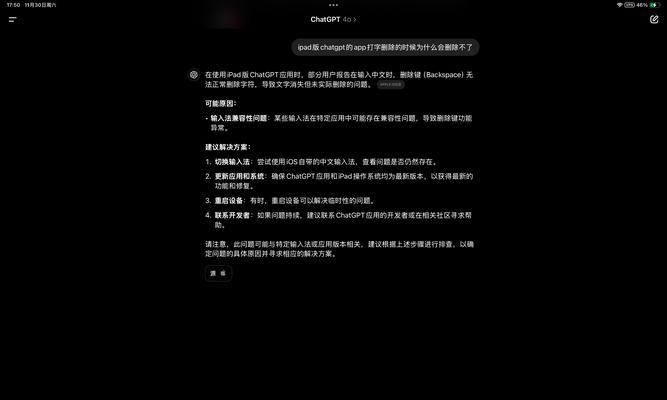
苹果笔记本作为一种高品质的办公工具,在使用过程中遇到打字不顺畅的问题确实会影响用户的工作效率。通过上述步骤的详细说明,你可以逐一排查并解决常见的打字不顺畅问题。通过提升打字技巧和习惯,进一步提高打字效率。综合以上,希望每位用户都能在苹果笔记本的帮助下,享受更顺畅、高效的工作体验。
标签: 笔记本
版权声明:本文内容由互联网用户自发贡献,该文观点仅代表作者本人。本站仅提供信息存储空间服务,不拥有所有权,不承担相关法律责任。如发现本站有涉嫌抄袭侵权/违法违规的内容, 请发送邮件至 3561739510@qq.com 举报,一经查实,本站将立刻删除。
相关文章
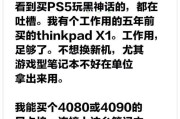
在如今这个数字娱乐时代,笔记本电脑已经成为许多人打游戏的首选设备。然而,想要在游戏中获得最佳体验,适当的设置与优化步骤是必不可少的。这篇文章将为你详细...
2025-07-27 9 笔记本

在这个科技高速发展的年代,笔记本电脑已经成为我们工作与生活中不可或缺的工具。苹果公司,作为电子科技领域的领头羊,其推出的每一款产品都备受关注。本文将聚...
2025-07-26 8 笔记本

在这个数字时代,视频播放器软件成为了我们娱乐和工作不可或缺的工具。暴风影音作为一款曾经广受欢迎的多媒体播放软件,对于很多用户来说,了解如何在苹果笔记本...
2025-07-24 7 笔记本

笔记本电脑作为便携式计算设备,在我们的工作与娱乐中扮演着重要角色。对于笔记本用户来说,电池性能模式是调节设备性能与续航之间平衡的关键功能。但是,有用户...
2025-07-24 7 笔记本

随着笔记本硬件性能的不断提升,高性能笔记本不再局限于处理专业的图形和视频工作,同样也在游戏领域展现出了非凡的实力。苹果公司推出的搭载了IntelCor...
2025-07-23 8 笔记本

苹果M3笔记本13寸性能如何?是否值得购买?在当今快节奏的工作与学习环境中,一款性能优异且便携的笔记本电脑成为了不少专业人士与学生群体的首选。而苹...
2025-07-22 11 笔记本